В этом разделе объясняется, как с помощью консоли управления Exchange создавать фильтры для области результатов узлов Конфигурация сервера, Конфигурация получателя и Пограничный транспорт .
 Примечание. Примечание. |
|---|
| В Exchange 2007 с пакетом обновлений 1 (SP1) дополнительно к созданию фильтров для области результатов для панели управления Exchange можно создавать фильтры для просмотра очереди, редактора шаблонов сведений и консоли управления общими папками. В окончательной первоначальной версии Exchange 2007 можно отфильтровывать только область результатов для консоли управления Exchange. |
Для узла Конфигурация организации фильтр создать нельзя. Для управления элементами, отображаемыми в области результатов, можно использовать различные выражения.
 Важно! Важно! |
|---|
| В область результата выводится до 1000 объектов. Рекомендуется создавать фильтр по умолчанию, чтобы объекты выводились более быстро. Дополнительные сведения об установке фильтра по умолчанию приведены в действии 6 этой процедуры. |
 Прежде чем приступить к
работе
Прежде чем приступить к
работе
Для выполнения описанных ниже действий используемой учетной записи необходимо делегировать:
- роль администратора Exchange с правами на просмотр и членство в
локальной группе администраторов на целевом сервере.
Дополнительные сведения о полномочиях, делегировании ролей и правах, необходимых для администрирования Microsoft Exchange Server 2007, приведены в разделе Вопросы, связанные с разрешениями.
Чтобы выполнить следующие процедуры на компьютере с установленной ролью пограничного транспортного сервера, необходимо войти в систему с учетной записью, входящей в локальную группу администраторов.
Кроме того, прежде чем начать выполнение действий, описанных в этом разделе, внимательно изучите следующие сведения.
- Фильтр содержит одно или несколько выражений. Каждое выражение
содержит атрибут, оператор и значение. Атрибуты меняются в
зависимости от элементов, для которых создается фильтр. Например,
можно отфильтровать почтовые ящики на основе таких атрибутов, как
Псевдоним и Отображаемое имя.
- Список доступных операторов зависит от выбранных атрибутов.
Например, при фильтрации получателей атрибут Отображаемое
имя может иметь в качестве операции Starts With.
- Список допустимых значений также зависит от выбранных
атрибутов. Допустимые значения, такие как атрибут Роль для
серверов, можно выбрать в раскрывающемся списке. Кроме того, для
некоторых атрибутов можно ввести значения в поле Значение.
Примером может служить атрибут Отображаемое имя.
- При построении выражений для фильтра нельзя указывать
логические элементы И и ИЛИ. Однако по умолчанию фильтр ведет себя
следующим образом.
- Несколько выражений с использованием одного и того же атрибута
рассматриваются как выражения с логическим ИЛИ.
- Выражения с использованием разных атрибутов рассматриваются как
выражения с логическим И.
- Несколько выражений с использованием одного и того же атрибута
рассматриваются как выражения с логическим ИЛИ.
На следующем рисунке показан пример фильтра для узла Почтовый ящик в узле Конфигурация получателя. Фильтр отображает всех пользователей почтовых ящиков для сервера с именем Server01.
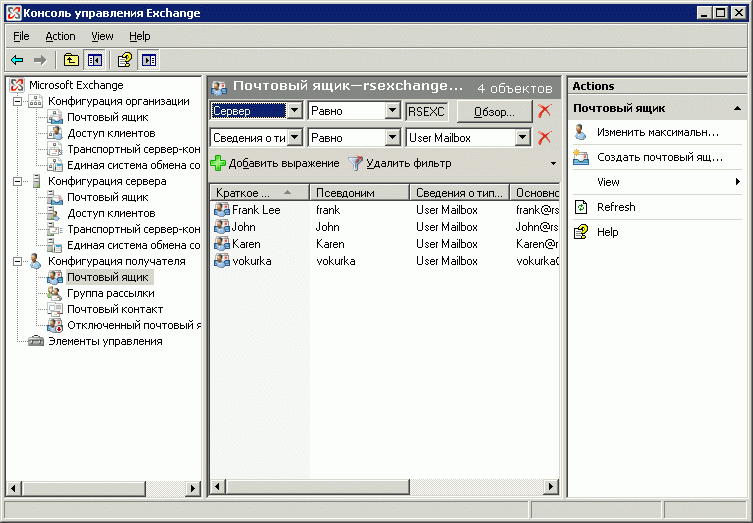
 Процедура
Процедура
 Фильтрация
области результатов в консоли управления Exchange
Фильтрация
области результатов в консоли управления Exchange
-
В области результатов выберите пункт Создать фильтр, чтобы начать процедуру определения фильтра.
-
С помощью полей с раскрывающимися списками создайте первое выражение фильтра.
-
Чтобы создать фильтр с несколькими выражениями, выберите пункт Добавить выражение. Дополнительные выражения делают фильтр более узким, что позволяет более детально фильтровать список элементов. Всего можно добавить до 10 выражений.
 Примечание.
Примечание.Поскольку выражения созданы самостоятельно, их можно изменять. Выражения можно удалять из определения фильтра, нажав  .
. -
Чтобы просмотреть элементы, удовлетворяющие критериям, которые определены созданными выражениями, выберите пункт Применить фильтр.
-
Чтобы удалить все выражения и закрыть фильтр, выберите пункт Удалить фильтр. В области результатов должен отображаться полный список элементов в организации Exchange.
-
Чтобы сохранить фильтр в качестве фильтра по умолчанию, в строке меню выберите пункт Вид, затем выберите команду Сохранить текущий фильтр в качестве фильтра по умолчанию.
 Дополнительные сведения
Дополнительные сведения
Дополнительные сведения об использовании консоли управления Exchange приведены в разделе Использование консоли управления Exchange.
Дополнительные сведения об использовании средства просмотра очереди приведены в разделе Использование средства просмотра очереди.
Дополнительные сведения об использовании редактора шаблонов сведений приведены в разделе Управление шаблонами сведений.
Дополнительные сведения об использовании консоли управления общими папками приведены в разделе Использование консоли управления общими папками.

